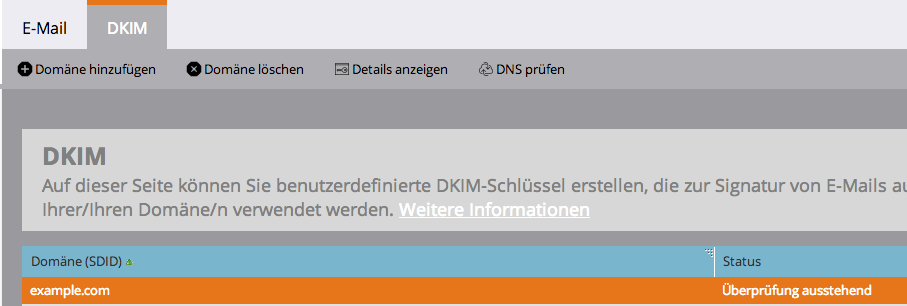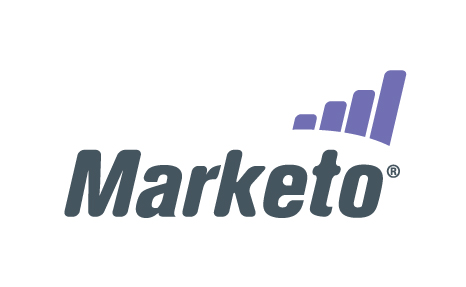Heute berichte ich in einer Schritt für Schrittanleitung, wie du einen DKIM für Marketo aufsetzen kannst.
Was ist eigentlich DKIM?
DKIM (DomainKeys Identified Mail) ist ein Identifikationsprotokoll zur Sicherstellung der Authentizität von E-Mail-Absendern. Es wurde entwickelt, um unerwünschte E-Mails wie Spam oder Phishing zu reduzieren.
Was ist zu tun?
Du benötigst nur deinen Marketozugang und dieser Zugang sollte mit den Adminrechten ausgestattet sein.
Log dich in deinen Account ein und klicke in der Top-Navigation auf Administrator.
Klicke dann als nächstes in der linken Spalte auf E-Mail.

Als nächstes wählst du den Tab DKIM aus.

Trage hier die Domäne ein, von der du in Zukunft deine Mailings versenden möchtest: z.B. @example.com

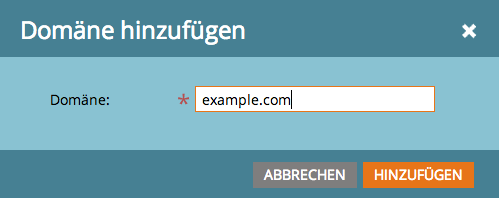
Als nächstes musst du nur noch den Code in diesem Format an deine IT Abteilung oder deinen Hoster der eure DNS verwaltet übergeben.
M1._domainkey.example.com v=DKIM1\;k=rsa\;p=öffentlicher Schlüssel

Wenn du die Rückmeldung von deinem Hoster oder von der IT Abteilung erhalten hast.
Kannst du im Marketo selbst überprüfen ob alles funktioniert. Dazu wählst du einfach deine Domäne aus und klickst auf „DNS prüfen“